Chuyển đổi AI sang PSD: Hướng dẫn toàn diện cho các nhà thiết kế
Chuyển đổi các tệp Adobe Illustrator thành Photoshop: Hướng dẫn toàn diện
Cho dù bạn là một nhà thiết kế đồ họa hay đơn giản là ai đó muốn hợp tác với những người khác thích Adobe Photoshop, biết cách chuyển đổi các tệp Adobe Illustrator (AI) thành định dạng Photoshop (PSD) là một kỹ năng có giá trị. Quá trình này không chỉ là chuyển các tập tin, đó là về việc thu hẹp khoảng cách giữa thế giới Vector và Raster để đạt được kết quả tốt nhất có thể cho các dự án của bạn. Hãy đi sâu vào các yếu tố cần thiết của việc chuyển đổi AI sang PSD trong khi vẫn giữ cho các thiết kế của bạn sắc nét, có thể chỉnh sửa và sẵn sàng cho bất kỳ phương tiện nào.
Tại sao chuyển đổi AI thành PSD?
Có vô số lý do tại sao bạn có thể cần chuyển đổi tệp AI thành PSD. Có thể bạn đang làm việc với một nhóm thích Photoshop hoặc có lẽ bạn cần áp dụng các hiệu ứng Photoshop cụ thể không có sẵn trong Illustrator. Có lẽ bạn đang chuẩn bị tài sản cho các ứng dụng web hoặc di động, trong đó đồ họa rasterized thường hoạt động tốt hơn. Dù lý do của bạn là gì, hiểu được chuyển đổi này là chìa khóa để duy trì tính toàn vẹn của thiết kế trên các nền tảng.
Sự khác biệt giữa AI và PSD
Để bắt đầu, hãy phá vỡ những gì làm cho AI và PSD trở nên độc đáo. Adobe Illustrator (AI) là một công cụ dựa trên vector, có nghĩa là đồ họa của nó được tạo thành từ các phương trình toán học xác định hình dạng, đường nét và đường cong. Điều này làm cho AI lý tưởng cho logo, biểu tượng và thiết kế cần mở rộng quy mô mà không mất chất lượng. Mặt khác, Adobe Photoshop (PSD) dựa trên raster, dựa vào các pixel để tạo hình ảnh. Trong khi Photoshop vượt trội khi chỉnh sửa ảnh và thao tác pixel chi tiết, việc mở rộng hình ảnh raster có thể dẫn đến pixel.
Thực tiễn tốt nhất để chuyển đổi AI thành PSD
Khi chuyển đổi các tệp AI thành PSD, điều quan trọng là phải tuân theo các thực tiễn tốt nhất để đảm bảo thiết kế của bạn vẫn còn nguyên vẹn và hoạt động. Dưới đây là một số bước chính:
- Cài đặt chảy máu: Luôn kiểm tra kỹ các cài đặt chảy máu của bạn trong Illustrator trước khi xuất. Bleed đảm bảo không có đường viền trắng không mong muốn xuất hiện khi cắt các bản in vật lý như danh thiếp.
- Chế độ màu: Chọn chế độ màu chính xác, COMK để in, RGB cho Web Web để giữ cho màu sắc nhất quán.
- Độ phân giải: Mục tiêu cho 300 PPI cho các thiết kế sẵn sàng in. Độ phân giải thấp hơn có thể trông ổn trên màn hình nhưng sẽ không được in.
- Tổ chức lớp: Giữ cho các lớp của bạn sạch sẽ và có tổ chức. Đặt tên cho chúng rõ ràng để bạn có thể dễ dàng điều hướng tệp PSD sau.
- Chuyển đổi văn bản: Chuyển đổi văn bản sang các phác thảo để tránh các vấn đề không phù hợp trong phông chữ trong Photoshop.
- Đối tượng thông minh: Sử dụng các đối tượng thông minh cho các yếu tố vector để giữ lại khả năng chỉnh sửa của chúng sau khi chuyển đổi.
Quá trình chuyển đổi từng bước
Sẵn sàng để chuyển đổi? Thực hiện theo các bước này để chuyển đổi trơn tru từ AI sang PSD:
- Mở tệp AI của bạn: Bắt đầu bằng cách mở tệp Illustrator của bạn. Hãy chắc chắn rằng bạn đang sử dụng phiên bản Illustrator mới nhất để tránh các vấn đề tương thích.
- Chuẩn bị tác phẩm nghệ thuật của bạn: Làm sạch các lớp của bạn, kiểm tra độ phân giải và phác thảo văn bản của bạn để đảm bảo mọi thứ đã sẵn sàng để xuất khẩu.
- Xuất sang PSD: Đi vào Tệp> Xuất> Xuất AS và chọn Photoshop (PSD) làm loại tệp của bạn. Chọn nơi để lưu và đảm bảo bật tùy chọn 'sử dụng Artboard' nếu có.
- Đặt các tùy chọn xuất: Trong cửa sổ Tùy chọn xuất Photoshop, cài đặt điều chỉnh như mô hình màu, độ phân giải và bảo quản lớp phù hợp với nhu cầu của bạn.
- Xác minh trong Photoshop: Sau khi xuất, hãy mở tệp PSD trong Photoshop. Kiểm tra các lớp và phóng to để xác nhận không mất chất lượng.
Ưu và nhược điểm của việc chuyển đổi AI thành PSD
Giống như bất kỳ quá trình nào, việc chuyển đổi AI thành PSD đi kèm với bộ lợi thế và nhược điểm của riêng nó:
- Ưu điểm:
- Sự hợp tác dễ dàng hơn với người dùng Photoshop.
- Truy cập vào các công cụ chỉnh sửa rộng rãi của Photoshop.
- Chuẩn bị đơn giản hơn cho các dự án web/di động.
- Đáp ứng các yêu cầu quy trình công việc in nhất định.
- Nhược điểm:
- Đồ họa vector trở nên rasterized, giảm khả năng mở rộng.
- Các tập tin PSD có xu hướng lớn hơn các tệp AI.
- Quản lý các lớp trong Photoshop có thể phức tạp hơn.
- Một số tính năng AI có thể không dịch hoàn hảo.
Câu hỏi thường gặp
Vẫn có câu hỏi? Đây là Câu hỏi thường gặp nhanh để giúp làm rõ mọi thứ:
- Q: Tôi nên sử dụng độ phân giải nào để in? Trả lời: Mục tiêu cho 300 PPI để đảm bảo chất lượng in sắc nét.
- Q: Làm cách nào để giữ các lớp nguyên vẹn? Trả lời: Kiểm tra 'Viết các lớp' và 'Khả năng chỉnh sửa tối đa' trong các tùy chọn xuất của Photoshop.
- Q: Mô hình màu nào là tốt nhất cho web? A: Sử dụng RGB cho đồ họa web.
- Q: Tại sao phông chữ của tôi thay đổi trong Photoshop? A: Chuyển đổi văn bản thành phác thảo trong Illustrator trước khi xuất.
- Q: Làm cách nào để tránh pixel khi mở rộng? Trả lời: Đảm bảo hình ảnh raster có độ phân giải cao trước khi xuất.
Phương pháp thay thế
Mặc dù chuyển đổi trực tiếp thông qua Illustrator và Photoshop là phương pháp đáng tin cậy nhất, có những lựa chọn thay thế như bộ chuyển đổi trực tuyến hoặc phần mềm bên thứ ba như CorelDraw hoặc Affinity Designer. Tuy nhiên, các công cụ này có thể không phải lúc nào cũng bảo tồn cùng một mức độ chi tiết hoặc cấu trúc lớp.
Với hướng dẫn này trong vành đai của bạn, bạn được trang bị tốt để chuyển đổi các tệp AI một cách liền mạch thành PSD. Cho dù bạn đang điều chỉnh logo để sử dụng web hoặc chuẩn bị mẫu danh thiếp để in, cách tiếp cận đúng đảm bảo các thiết kế của bạn vẫn sắc nét và chuyên nghiệp.
 Bài viết liên quan
Bài viết liên quan
 Khám Phá Sự Tận Tâm Thiêng Liêng: Đức Tin, Tình Yêu và Tự Do Tâm Linh
Trong một thế giới đầy hỗn loạn và phân tâm, việc dành ra những khoảnh khắc bình yên để kết nối tâm linh có thể thay đổi cuộc sống. Bài viết này đi sâu vào hành động sâu sắc của việc tôn kính Chúa Giê
Khám Phá Sự Tận Tâm Thiêng Liêng: Đức Tin, Tình Yêu và Tự Do Tâm Linh
Trong một thế giới đầy hỗn loạn và phân tâm, việc dành ra những khoảnh khắc bình yên để kết nối tâm linh có thể thay đổi cuộc sống. Bài viết này đi sâu vào hành động sâu sắc của việc tôn kính Chúa Giê
 Quản lý SQL được hỗ trợ bởi AI: Tối ưu hóa cơ sở dữ liệu vào năm 2025
Trí tuệ nhân tạo đang thay đổi cách quản lý cơ sở dữ liệu với SQL, giới thiệu các công cụ sáng tạo giúp tăng cường tự động hóa và hiệu quả. Bằng cách hiểu ngữ cảnh dữ liệu, cung cấp đề xuất thông minh
Quản lý SQL được hỗ trợ bởi AI: Tối ưu hóa cơ sở dữ liệu vào năm 2025
Trí tuệ nhân tạo đang thay đổi cách quản lý cơ sở dữ liệu với SQL, giới thiệu các công cụ sáng tạo giúp tăng cường tự động hóa và hiệu quả. Bằng cách hiểu ngữ cảnh dữ liệu, cung cấp đề xuất thông minh
 Từ Dot-Com đến AI: Bài học để tránh những sai lầm công nghệ trong quá khứ
Trong thời kỳ bùng nổ dot-com, việc thêm “.com” vào tên công ty có thể khiến giá cổ phiếu tăng vọt, ngay cả khi không có khách hàng, doanh thu hay mô hình kinh doanh khả thi. Ngày nay, cơn sốt tương t
Nhận xét (1)
0/200
Từ Dot-Com đến AI: Bài học để tránh những sai lầm công nghệ trong quá khứ
Trong thời kỳ bùng nổ dot-com, việc thêm “.com” vào tên công ty có thể khiến giá cổ phiếu tăng vọt, ngay cả khi không có khách hàng, doanh thu hay mô hình kinh doanh khả thi. Ngày nay, cơn sốt tương t
Nhận xét (1)
0/200
![RalphThomas]() RalphThomas
RalphThomas
 22:07:14 GMT+07:00 Ngày 02 tháng 8 năm 2025
22:07:14 GMT+07:00 Ngày 02 tháng 8 năm 2025
This guide is a lifesaver for designers! Converting AI to PSD always felt like wrestling with software, but this breakdown makes it super clear. Loving the step-by-step vibe! 😎


 0
0
Chuyển đổi các tệp Adobe Illustrator thành Photoshop: Hướng dẫn toàn diện
Cho dù bạn là một nhà thiết kế đồ họa hay đơn giản là ai đó muốn hợp tác với những người khác thích Adobe Photoshop, biết cách chuyển đổi các tệp Adobe Illustrator (AI) thành định dạng Photoshop (PSD) là một kỹ năng có giá trị. Quá trình này không chỉ là chuyển các tập tin, đó là về việc thu hẹp khoảng cách giữa thế giới Vector và Raster để đạt được kết quả tốt nhất có thể cho các dự án của bạn. Hãy đi sâu vào các yếu tố cần thiết của việc chuyển đổi AI sang PSD trong khi vẫn giữ cho các thiết kế của bạn sắc nét, có thể chỉnh sửa và sẵn sàng cho bất kỳ phương tiện nào.
Tại sao chuyển đổi AI thành PSD?
Có vô số lý do tại sao bạn có thể cần chuyển đổi tệp AI thành PSD. Có thể bạn đang làm việc với một nhóm thích Photoshop hoặc có lẽ bạn cần áp dụng các hiệu ứng Photoshop cụ thể không có sẵn trong Illustrator. Có lẽ bạn đang chuẩn bị tài sản cho các ứng dụng web hoặc di động, trong đó đồ họa rasterized thường hoạt động tốt hơn. Dù lý do của bạn là gì, hiểu được chuyển đổi này là chìa khóa để duy trì tính toàn vẹn của thiết kế trên các nền tảng.
Sự khác biệt giữa AI và PSD
Để bắt đầu, hãy phá vỡ những gì làm cho AI và PSD trở nên độc đáo. Adobe Illustrator (AI) là một công cụ dựa trên vector, có nghĩa là đồ họa của nó được tạo thành từ các phương trình toán học xác định hình dạng, đường nét và đường cong. Điều này làm cho AI lý tưởng cho logo, biểu tượng và thiết kế cần mở rộng quy mô mà không mất chất lượng. Mặt khác, Adobe Photoshop (PSD) dựa trên raster, dựa vào các pixel để tạo hình ảnh. Trong khi Photoshop vượt trội khi chỉnh sửa ảnh và thao tác pixel chi tiết, việc mở rộng hình ảnh raster có thể dẫn đến pixel.
Thực tiễn tốt nhất để chuyển đổi AI thành PSD
Khi chuyển đổi các tệp AI thành PSD, điều quan trọng là phải tuân theo các thực tiễn tốt nhất để đảm bảo thiết kế của bạn vẫn còn nguyên vẹn và hoạt động. Dưới đây là một số bước chính:
- Cài đặt chảy máu: Luôn kiểm tra kỹ các cài đặt chảy máu của bạn trong Illustrator trước khi xuất. Bleed đảm bảo không có đường viền trắng không mong muốn xuất hiện khi cắt các bản in vật lý như danh thiếp.
- Chế độ màu: Chọn chế độ màu chính xác, COMK để in, RGB cho Web Web để giữ cho màu sắc nhất quán.
- Độ phân giải: Mục tiêu cho 300 PPI cho các thiết kế sẵn sàng in. Độ phân giải thấp hơn có thể trông ổn trên màn hình nhưng sẽ không được in.
- Tổ chức lớp: Giữ cho các lớp của bạn sạch sẽ và có tổ chức. Đặt tên cho chúng rõ ràng để bạn có thể dễ dàng điều hướng tệp PSD sau.
- Chuyển đổi văn bản: Chuyển đổi văn bản sang các phác thảo để tránh các vấn đề không phù hợp trong phông chữ trong Photoshop.
- Đối tượng thông minh: Sử dụng các đối tượng thông minh cho các yếu tố vector để giữ lại khả năng chỉnh sửa của chúng sau khi chuyển đổi.
Quá trình chuyển đổi từng bước
Sẵn sàng để chuyển đổi? Thực hiện theo các bước này để chuyển đổi trơn tru từ AI sang PSD:
- Mở tệp AI của bạn: Bắt đầu bằng cách mở tệp Illustrator của bạn. Hãy chắc chắn rằng bạn đang sử dụng phiên bản Illustrator mới nhất để tránh các vấn đề tương thích.
- Chuẩn bị tác phẩm nghệ thuật của bạn: Làm sạch các lớp của bạn, kiểm tra độ phân giải và phác thảo văn bản của bạn để đảm bảo mọi thứ đã sẵn sàng để xuất khẩu.
- Xuất sang PSD: Đi vào Tệp> Xuất> Xuất AS và chọn Photoshop (PSD) làm loại tệp của bạn. Chọn nơi để lưu và đảm bảo bật tùy chọn 'sử dụng Artboard' nếu có.
- Đặt các tùy chọn xuất: Trong cửa sổ Tùy chọn xuất Photoshop, cài đặt điều chỉnh như mô hình màu, độ phân giải và bảo quản lớp phù hợp với nhu cầu của bạn.
- Xác minh trong Photoshop: Sau khi xuất, hãy mở tệp PSD trong Photoshop. Kiểm tra các lớp và phóng to để xác nhận không mất chất lượng.
Ưu và nhược điểm của việc chuyển đổi AI thành PSD
Giống như bất kỳ quá trình nào, việc chuyển đổi AI thành PSD đi kèm với bộ lợi thế và nhược điểm của riêng nó:
- Ưu điểm:
- Sự hợp tác dễ dàng hơn với người dùng Photoshop.
- Truy cập vào các công cụ chỉnh sửa rộng rãi của Photoshop.
- Chuẩn bị đơn giản hơn cho các dự án web/di động.
- Đáp ứng các yêu cầu quy trình công việc in nhất định.
- Nhược điểm:
- Đồ họa vector trở nên rasterized, giảm khả năng mở rộng.
- Các tập tin PSD có xu hướng lớn hơn các tệp AI.
- Quản lý các lớp trong Photoshop có thể phức tạp hơn.
- Một số tính năng AI có thể không dịch hoàn hảo.
Câu hỏi thường gặp
Vẫn có câu hỏi? Đây là Câu hỏi thường gặp nhanh để giúp làm rõ mọi thứ:
- Q: Tôi nên sử dụng độ phân giải nào để in? Trả lời: Mục tiêu cho 300 PPI để đảm bảo chất lượng in sắc nét.
- Q: Làm cách nào để giữ các lớp nguyên vẹn? Trả lời: Kiểm tra 'Viết các lớp' và 'Khả năng chỉnh sửa tối đa' trong các tùy chọn xuất của Photoshop.
- Q: Mô hình màu nào là tốt nhất cho web? A: Sử dụng RGB cho đồ họa web.
- Q: Tại sao phông chữ của tôi thay đổi trong Photoshop? A: Chuyển đổi văn bản thành phác thảo trong Illustrator trước khi xuất.
- Q: Làm cách nào để tránh pixel khi mở rộng? Trả lời: Đảm bảo hình ảnh raster có độ phân giải cao trước khi xuất.
Phương pháp thay thế
Mặc dù chuyển đổi trực tiếp thông qua Illustrator và Photoshop là phương pháp đáng tin cậy nhất, có những lựa chọn thay thế như bộ chuyển đổi trực tuyến hoặc phần mềm bên thứ ba như CorelDraw hoặc Affinity Designer. Tuy nhiên, các công cụ này có thể không phải lúc nào cũng bảo tồn cùng một mức độ chi tiết hoặc cấu trúc lớp.
Với hướng dẫn này trong vành đai của bạn, bạn được trang bị tốt để chuyển đổi các tệp AI một cách liền mạch thành PSD. Cho dù bạn đang điều chỉnh logo để sử dụng web hoặc chuẩn bị mẫu danh thiếp để in, cách tiếp cận đúng đảm bảo các thiết kế của bạn vẫn sắc nét và chuyên nghiệp.

 Khám Phá Sự Tận Tâm Thiêng Liêng: Đức Tin, Tình Yêu và Tự Do Tâm Linh
Trong một thế giới đầy hỗn loạn và phân tâm, việc dành ra những khoảnh khắc bình yên để kết nối tâm linh có thể thay đổi cuộc sống. Bài viết này đi sâu vào hành động sâu sắc của việc tôn kính Chúa Giê
Khám Phá Sự Tận Tâm Thiêng Liêng: Đức Tin, Tình Yêu và Tự Do Tâm Linh
Trong một thế giới đầy hỗn loạn và phân tâm, việc dành ra những khoảnh khắc bình yên để kết nối tâm linh có thể thay đổi cuộc sống. Bài viết này đi sâu vào hành động sâu sắc của việc tôn kính Chúa Giê
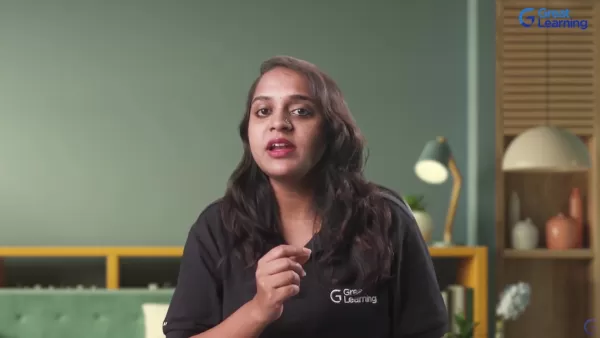 Quản lý SQL được hỗ trợ bởi AI: Tối ưu hóa cơ sở dữ liệu vào năm 2025
Trí tuệ nhân tạo đang thay đổi cách quản lý cơ sở dữ liệu với SQL, giới thiệu các công cụ sáng tạo giúp tăng cường tự động hóa và hiệu quả. Bằng cách hiểu ngữ cảnh dữ liệu, cung cấp đề xuất thông minh
Quản lý SQL được hỗ trợ bởi AI: Tối ưu hóa cơ sở dữ liệu vào năm 2025
Trí tuệ nhân tạo đang thay đổi cách quản lý cơ sở dữ liệu với SQL, giới thiệu các công cụ sáng tạo giúp tăng cường tự động hóa và hiệu quả. Bằng cách hiểu ngữ cảnh dữ liệu, cung cấp đề xuất thông minh
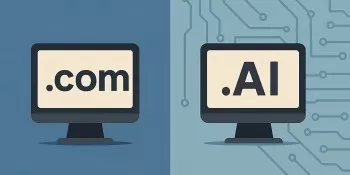 Từ Dot-Com đến AI: Bài học để tránh những sai lầm công nghệ trong quá khứ
Trong thời kỳ bùng nổ dot-com, việc thêm “.com” vào tên công ty có thể khiến giá cổ phiếu tăng vọt, ngay cả khi không có khách hàng, doanh thu hay mô hình kinh doanh khả thi. Ngày nay, cơn sốt tương t
Từ Dot-Com đến AI: Bài học để tránh những sai lầm công nghệ trong quá khứ
Trong thời kỳ bùng nổ dot-com, việc thêm “.com” vào tên công ty có thể khiến giá cổ phiếu tăng vọt, ngay cả khi không có khách hàng, doanh thu hay mô hình kinh doanh khả thi. Ngày nay, cơn sốt tương t
 22:07:14 GMT+07:00 Ngày 02 tháng 8 năm 2025
22:07:14 GMT+07:00 Ngày 02 tháng 8 năm 2025
This guide is a lifesaver for designers! Converting AI to PSD always felt like wrestling with software, but this breakdown makes it super clear. Loving the step-by-step vibe! 😎


 0
0





























